家长朋友们有没有遇到过这样的尴尬情况:
试卷丢了找同学借,但别人已经做完了!
带笔迹的试卷打印了也做不了?
试卷上的错题需要整理再做一次,不抄题、怎么才能去痕迹整理呢?
纸质试卷需要整理成电子版文件,该怎么操作呢?
......
为了帮助大家快速将试卷整理成电子版文件,本期小编就给大家分享3个试卷转word技巧。拍照即可识别、轻松告别手抄!
感兴趣的小伙伴,赶紧跟着小编一起来学习吧~
TOP 01
试卷全能宝
作为一款界面简洁、功能齐全的试卷整理工具。
软件支持试卷擦除、试卷识别、错题收集、拍图识别、拍照检查、表格识别、AI教师问答等功能,可以满足不同场景下的处理需求!
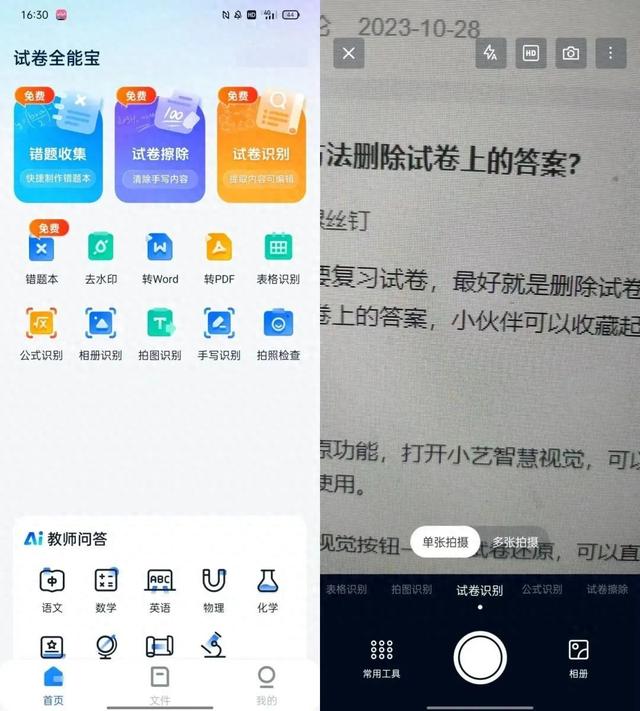
打开软件,进入首页后点击上方的免费功能【试卷识别】,调出相机对准试卷拍摄或直接导入试卷图片;
试卷图片上传后,手动调整范围、点击【下一步】按钮,系统就会自动识别试卷内容啦~
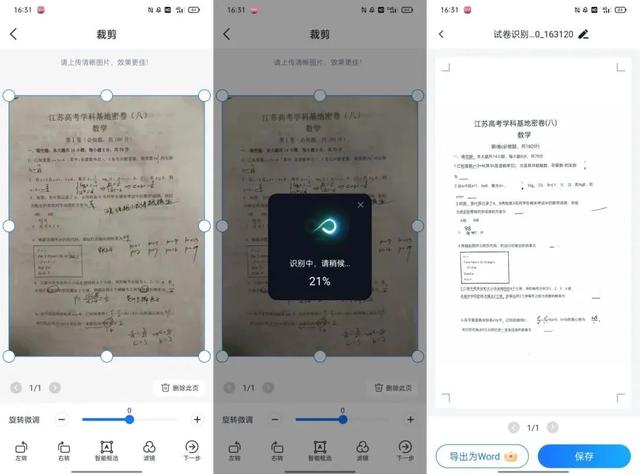
识别得到的空白试卷,支持导出为word格式保存哦!
TOP 02
拍试卷
这是一款功能齐全、操作简单的试卷还原工具。
软件支持试卷擦除、试卷转word、公式识别、拍错题等功能,可以满足用户的不同需求!

打开软件,点击首页上方的【试卷识别】功能、直接导入试卷图片;
系统就会自动识别纸质试卷变电子版啦~支持对识别结果进行智能排版!

点击【保存】按钮、就能导出Word格式保存啦~
TOP 03
Microsoft Office Lens
这是一款微软推出的免费扫描工具。
集成在Office 365生态系统中,适合需要将扫描文件直接导入到Word、OneNote等Office应用中的用户~

打开软件,对准试卷拍照或导入试卷图片;系统就能自动识别变成电子版啦!导出word格式保存即可~
好啦~本期的内容分享到这里就结束了!希望这篇文章能给你带来帮助哦!
只要掌握这些技巧,拍照即可识别保存成word文档啦~操作也非常简单!
